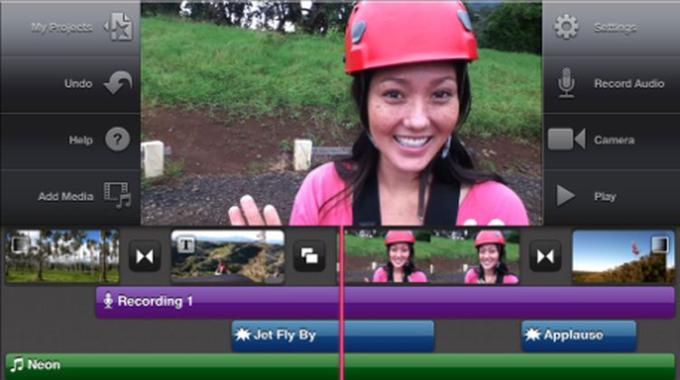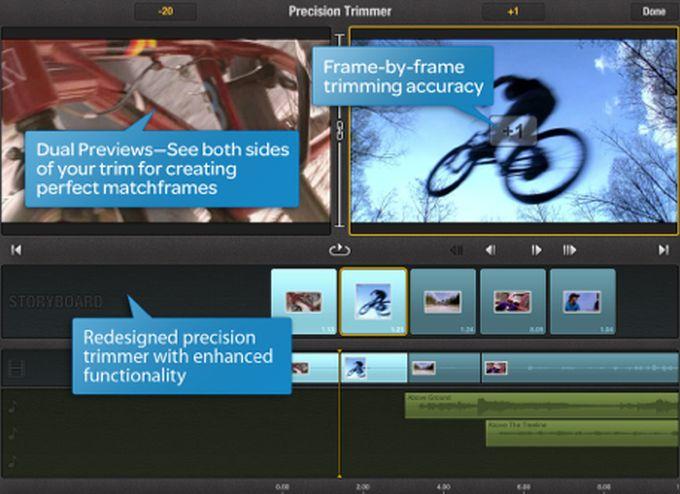Videoschnitt auf dem iPad
Videoschnitt-Software für iOS im Duell: iMovie vs. Pinnacle Studio
Wer Videos auf dem iPad schneiden möchte, hat verschiedene Apps zur Auswahl: unter anderem das auf dem gleichnamigen Mac-Programm basierende iMovie und Pinnacle Studio, das seine Wurzeln auf dem Windows-PC hat. Wir haben getestet, wer das bessere Video auf das Apple-Tablet packt.
Das Thema Videoschnitt ist inzwischen auch auf dem iPad angekommen. Denn was liegt näher, als die mit Smartphone, Tablet oder Fotokamera gedrehten Videoclips auch direkt unterwegs zu schneiden und auf Facebook oder Youtube zu veröffentlichen. Mit iMovie und Pinnacle Studio gibt es zwei iPad-Apps, die aus Clips ein ansehnliches Video zaubern sollen. Beide sind abgespeckte Versionen bekannter Desktop-Programme: iMovie ist ein Abkömmling von Apples gleichnamigem Mac-Videoschnittprogramm, Pinnacle Studio beruht auf der Windows-Software gleichen Namens. Eine Alternative dazu ist die App ReelDirector, die allerdings seit 2010 nicht mehr aktualisiert wurde.
Sowohl iMovie als auch Pinnacle Studio ist zum Schneiden von HD-Filmen geeignet. Mit beiden Apps lassen sich die Clips nicht nur zurecht schnippeln, sondern auch Szenenübergänge, Titel, Zwischentexte und Nachspänne einfügen. Außerdem liefern beide eine Anbindung an soziale Netzwerke.
Das iPad kann jedoch nur die Videoformate verarbeiten, die das Betriebssystem iOS von Haus aus kennt. Das bedeutet, dass die Videoclips im H.264- oder MPEG-4-Format vorliegen müssen. Damit arbeiten neben iPhone und iPad auch die meisten anderen Smartphones und Fotokameras. Außen vor bleiben dagegen AVCHD-Kameras und -Camcorder. Deren Videos müssen erst auf dem Mac oder PC umgewandelt werden.
Für Mac-Besitzer ist iMovie fürs iPad die logische Wahl, Pinnacle Studio gibt es nämlich nur für Windows-PCs. Damit fällt die Übernahme von Pinnacle Studio-Projekten auf dem iPad ins große Schnittprogramm auf dem Mac flach. iMovie für iOS hingegen kann iMovie-Projekte an sein Mac-Pendant exportieren. Allerdings ausschließlich über iTunes, die direkte Synchronisierung über WLAN oder die iCloud ist nicht möglich.
Zu den Spezialitäten von iMovie gehören die Trailer-Vorlagen, komplett mit Abspann und Storyboard. Pinnacle Studio möchte dagegen mit 3D-Effekten punkten, die Fotos und Videos durch den Raum schweben lassen. Bei beiden Apps legt man die Videoclips, Hintergrundmusik und Soundeffekte auf einer Zeitleiste ab und verändert deren Länge direkt dort. Das jeweilige Befehlsmenü ruft man durch doppeltes Antippen eines Audio- oder Videoclips auf.
Mobil mit Abstrichen
Die Grundanforderungen an den mobilen Videoschnitt erfüllen beide Apps. Die größten Einschränkungen sind systembedingt: Apps können nicht direkt auf die SD-Karten von (Video-)Kameras zugreifen, bei den Videoformaten ist iOS wählerisch, und einen direkten Datenaustausch zwischen zwei iOS-Geräten ohne iCloud gibt es nicht. Trotzdem ist der Workflow von iPhone zu iPad noch der angenehmste, da es keine Kompatibilitätsprobleme gibt. Mit anderen Kameras kann der mobile Schnittplatz allerdings frustrieren: Formate, die iMovie für den Mac problemlos liest, nimmt iOS nicht an. Wenn Videomaterial erst am PC oder Mac konvertiert werden muss, kann es auch gleich dort geschnitten werden.
iMovie im Test
Grundsätzlich wirkt iMovie klar strukturiert. Allerdings sind die Platzierung und die Einstellung einiger Funktionen nicht intuitiv: Titel werden über die Clip-Einstellungen erstellt und bleiben dann die gesamte Dauer des Clips lang sichtbar. Die Hintergrundmusik wird in voller Länge abgespielt, sofern die kurz „Hintergrund“ genannte Option in den Projekteinstellungen nicht deaktiviert wird. Das Platzieren von Soundeffekten und Musik wird durch die fehlende Beschriftung der Zeitlinie erschwert. Es ist also sehr empfehlenswert, die Anleitung genau zu lesen. Das Programm importiert ausschließlich Fotos und Videos, die im Fotoarchiv abgelegt wurden. Enttäuschend ist die Anbindung an iMovie für den Mac und die fehlende iCloud-Unterstützung. Einen besseren Eindruck hinterlassen die Export-Funktionen: iMovie überträgt Videos wahlweise zu YouTube, Facebook, Vimeo und CNN iReport. Auf die Vorschau von Übergängen oder die Aktualisierung der Medienliste muss der Nutzer bei iMovie nicht lange warten: Die App zeigt alles in Echtzeit an. Erst beim Export ergeben sich Wartezeiten.
iMovie kennt zwei Übergänge: eine einfache Überblendung und den themenspezifischen Übergang. Für den mehrfachen Einsatz in einem Video eignen sich auffällige Überblendungen mit einer animierten Weltkugel oder bunten Mustern aber nicht. Titel verändern themenabhängig ihr Aussehen. Frei positionieren oder in der Größe variieren lassen sie sich aber nicht. Anders als in iMovie für den Mac kann man auch ihre Anzeigedauer nicht verändern. Im Bereich der Spezialfeatures kann das iPad-Programm mit einer Trailer-Funktion punkten, die auch aus iMovie für den Mac bekannt ist. Die Dramaturgie erfordert aber bestimmte Aufnahmen. Wenn unter den Clips keiner von einem rennenden Menschen oder eine Nahaufnahme ist, wirkt der Trailer weniger eindrucksvoll.
Insgesamt ist iMovie für das iPad eine durchaus gelungene und schnelle Umsetzung der Mac-Version. Leider reagiert das Apple-Programm aber weniger flexibel als Pinnacle Studio. Auch die Bedienung mit Multitouch-Gesten ist selbst auf dem iPad zu unpräzise. iMovie für das iPad ist ab iOS 6 und höher für 4,99 Dollar erhältlich.
Pinnacle Studio im Test
Auch Pinnacle Studio liefert dem User eine ordentliche Bedienung. Die Ausrichtung von Audio-Clips wird durch eine klassische Zeitleiste mit Beschriftung erleichtert. Die meisten Funktionen (Mülleimer, Übergänge, Titel) sind sofort sichtbar und müssen nicht in Kontextmenüs oder mit Multitouch-Gesten gesucht werden. Unglücklich gewählt ist allerdings das Zahnrad-Symbol für das Rendering, da das Symbol in iOS-Apps meist für das Einstellmenü steht. Leider kommt Pinnacle Studio auf dem iPad 4 nicht ohne Rendering-Pausen aus. Ansonsten kann es passieren, dass bestimmte Übergänge nicht dargestellt werden. Die Anzeige der vorhandenen Video- und Audio-Clips muss manuell aktualisiert werden. Das nimmt zwar kaum Zeit in Anspruch, sollte aber automatisch geschehen. Importieren lassen sich Clips aus beiden Mediatheken des iPads. Dadurch wird auch die Übertragung von Videomaterial über iTunes erleichtert, da die Clips nicht mit den Fotos übertragen werden müssen. Als Exportziele bietet die App YouTube, Facebook und der Online-Speicherdienst Box an.
Themen-Vorlagen gibt es keine, dafür aber eine große Auswahl an Titelgestaltungen und Übergängen an. Bei letzteren handelt es sich um Überblendungen, Schieb- und Gleiteffekte. Videoeffekte gibt es nicht. Hinter den Audioeffekten verbergen sich Geräuschaufnahmen, die es aber auch in iMovie gibt. Titel lassen sich beliebig platzieren, Schriftart und -größe können frei verändert werden.
Wie iMovie besitzt Pinnacle Studio nur eine Videospur. Mit Bild-in-Bild-Effekten lassen sich trotzdem mehrere Fotos oder Videos kombinieren. Bei Videos ist es allerdings nicht möglich, nur einen Teilclip auszuwählen und diesen auf einen der bis zu vier Platzhalter zu ziehen. Die Vorschau von Bild-in-Bild-Effekten mit Videos erfordert Rendern. Die Effekte geben den Videos Dynamik und sind damit den Trailern von iMovie vorzuziehen, die für den Videofilm keinen Gewinn darstellen.
Pinnacle Studio punktete im Vergleich zu iMovie mit guter Bedienbarkeit und einer großen Auswahl Überblendungen. Dafür ist die App deutlich langsamer beim Rendern wäre und aktualisiert Mediatheken nicht automatisch. Die App ist mit iOS 5.1 oder höher kompatibel. Wer sich Pinnacle Studio von Corel auf das Smartphone holen will, muss 12,99 Euro investieren.